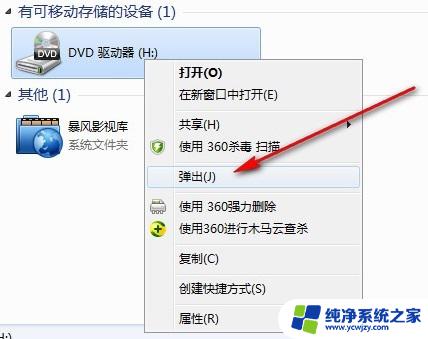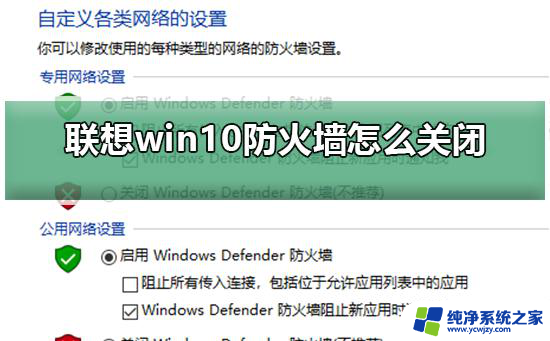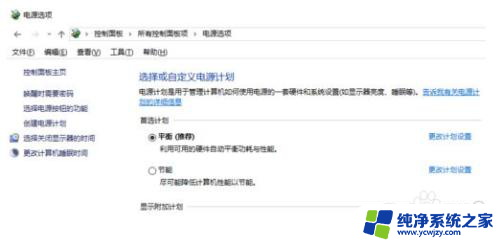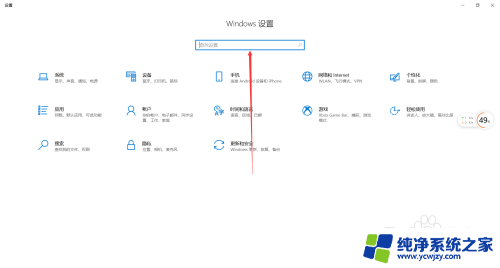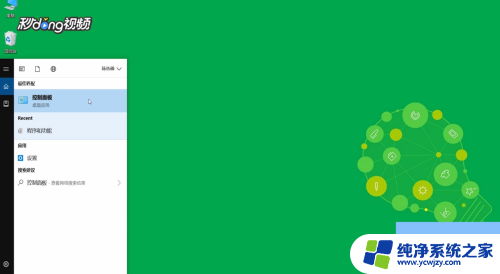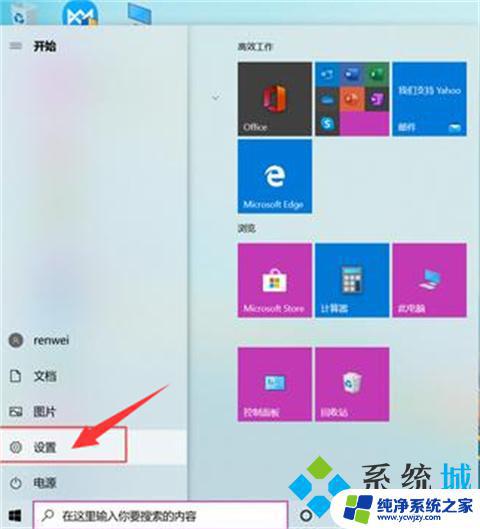联想背光键盘怎么关闭背光 Win10联想拯救者键盘背光灯怎么开启和关闭
更新时间:2023-12-07 13:05:21作者:yang
联想拯救者键盘作为一款备受欢迎的电脑配件,其背光键盘设计更是为用户提供了更好的使用体验,有时候我们可能需要关闭背光灯以节省电量或者在特定环境下更加注重隐私。Win10系统下,如何关闭联想拯救者键盘的背光灯呢?在本文中我们将详细介绍如何操作,以帮助您快速掌握关闭背光键盘的技巧。
步骤如下:
1.打开键盘背光灯:我们只需要点击键盘上的“Fn+空格键”,就可以打开键盘的背光灯。此时的背光灯较暗。

2.当我们再次点击“Fn+空格键”,就可以调整键盘背光灯到较亮的状态了。

3.关闭键盘背光灯:我们只需要第三次点击键盘上的“Fn+空格键”就可以关闭键盘背光灯了。

4.我们如果需要查看更详细的说明,只需点击任务栏左下角的“开始”。点击如图二所示的“Lenovo"右侧的下拉箭头。
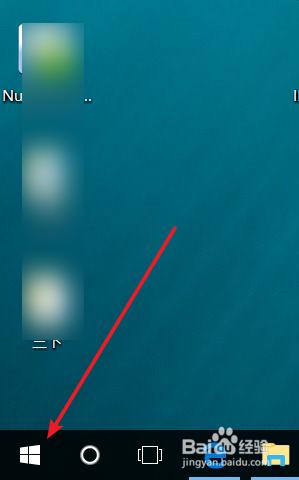
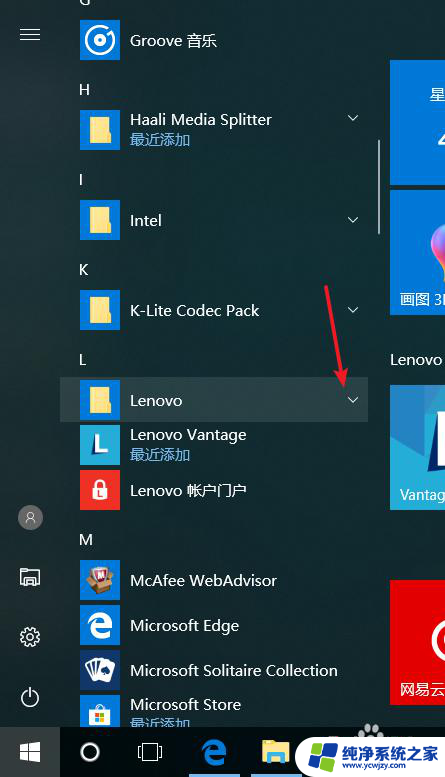
5.在下拉菜单内点击选择“用户手册”。
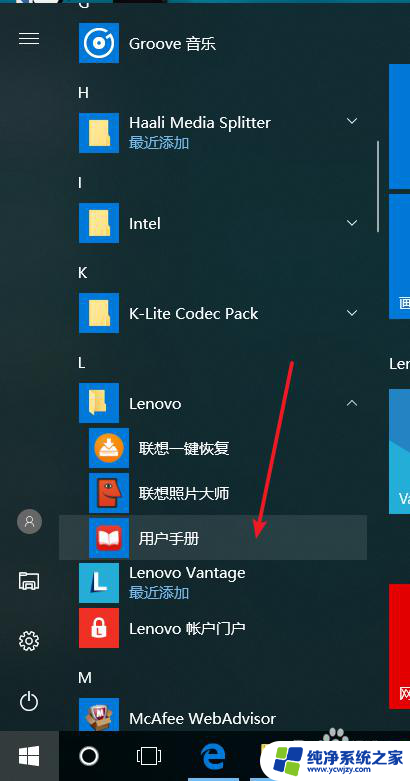
6.如图,单击白色条形框。点击选择“使用说明书”,我们就可以看到此笔记本的说明书了,找到我们其中的背光灯的介绍页面。
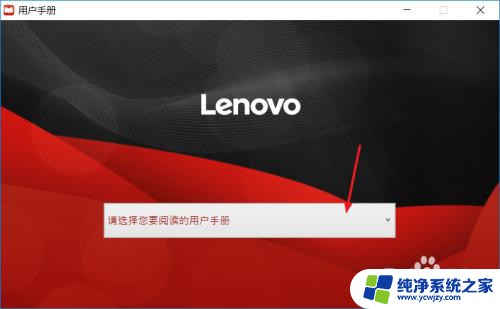
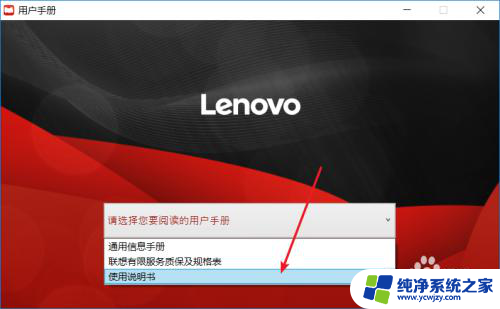
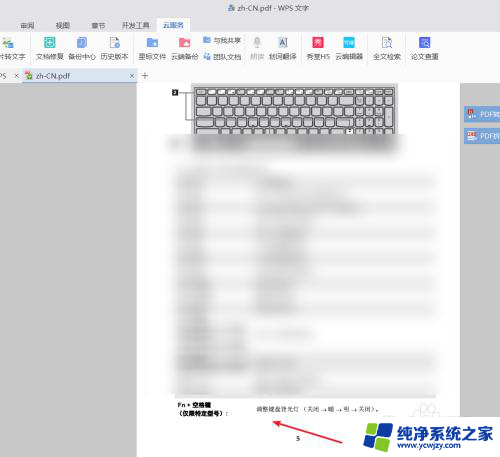
以上就是如何关闭联想背光键盘的全部内容,如果您遇到这种情况,可以按照以上方法解决,希望对大家有所帮助。